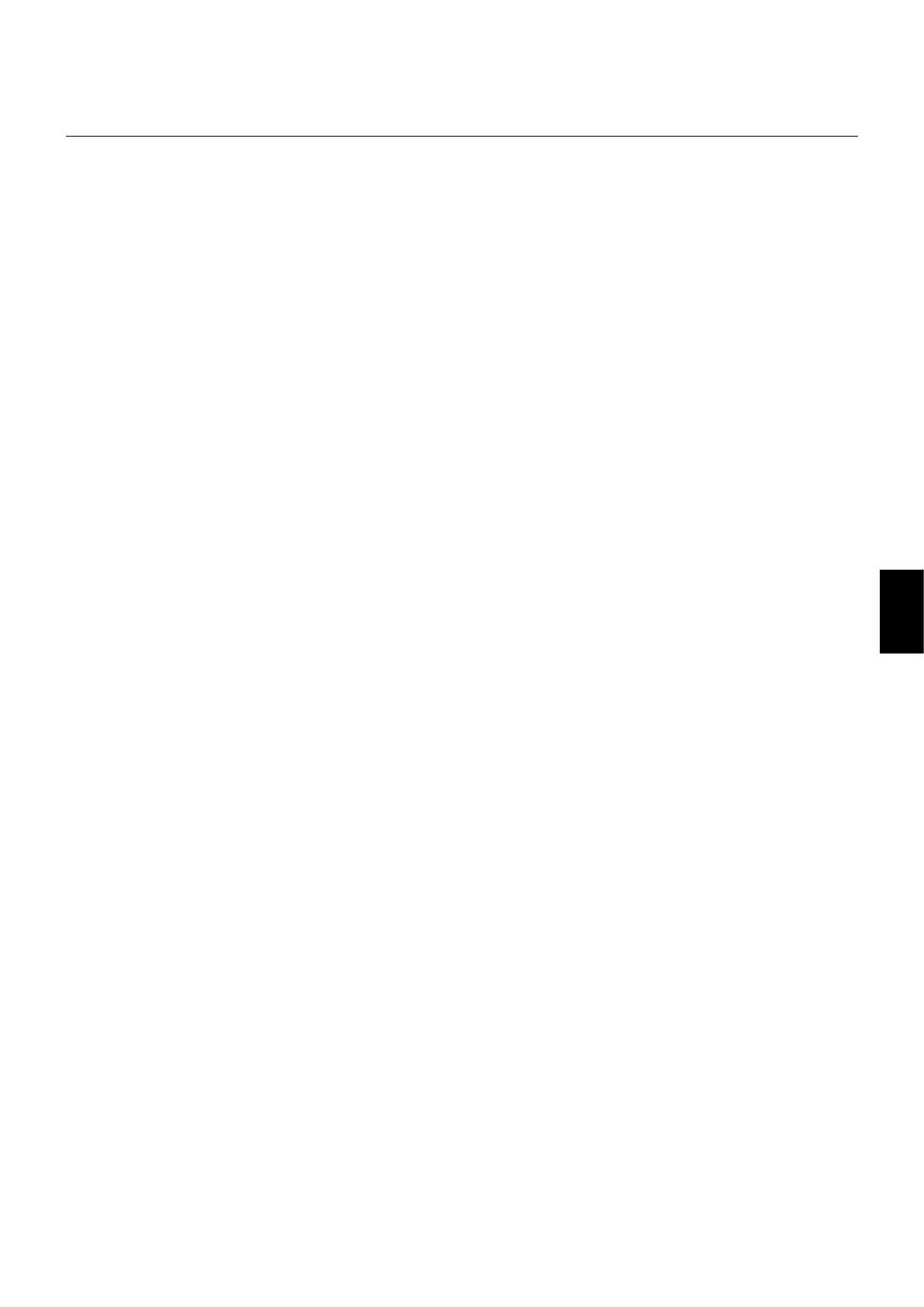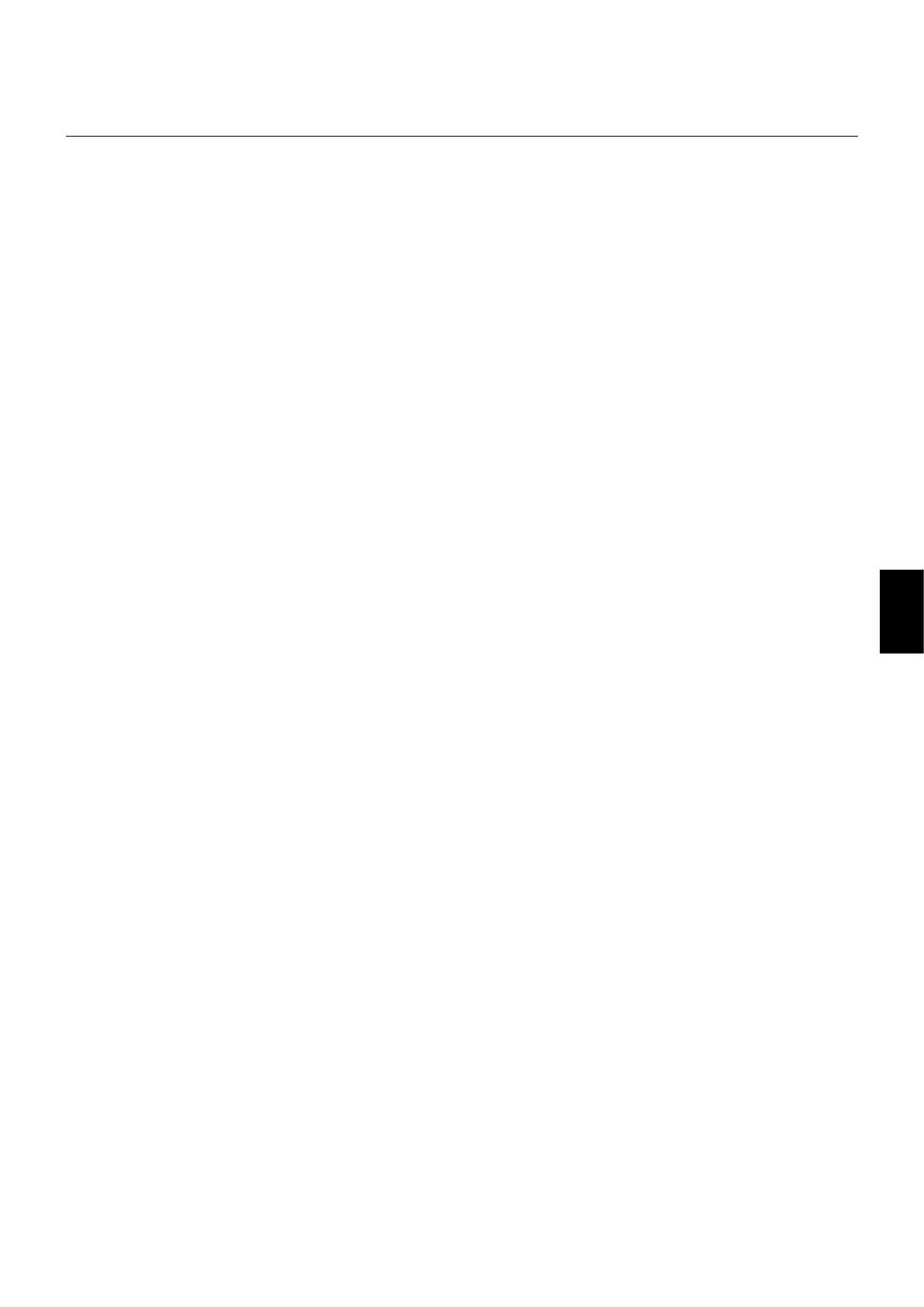
Italiano-3
Italiano
PER UNA RESA OTTIMALE, ATTENERSI ALLE SEGUENTI
ISTRUZIONI PER L’INSTALLAZIONE E L’UTILIZZO
DEL MONITOR MULTIFUNZIONE:
• NON APRIRE IL MONITOR. All’interno non ci sono parti manutenibili
dall’utente e l’apertura o la rimozione di coperture può esporre
a scosse pericolose o ad altri rischi. Per la manutenzione, fare
riferimento a personale di manutenzione qualifi cato.
• Non versare liquidi nella carrozzeria, né usare il monitor vicino
all’acqua.
• Non inserire oggetti di alcun tipo nelle fessure dell’armadio elettrico,
poiché possono toccare punti attraversati da corrente causando
scossa elettrica, incendio o guasto dell’apparecchiatura.
• Non appoggiare oggetti pesanti sul cavo di alimentazione.
Il danneggiamento del cavo può provocare scosse o incendi.
•
Non posare il prodotto su un carrello, un supporto o un tavolo inclinato
o instabile. Il monitor può cadere danneggiandosi seriamente.
•
Non montare questo prodotto lasciando la parte anteriore rivolta verso
l’alto, verso il basso o rovesciata per un periodo di tempo prolungato,
poiché potrebbero verifi carsi danni permanenti allo schermo.
• Il cavo di alimentazione utilizzato deve essere di tipo approvato ed
essere conforme agli standard di sicurezza del Paese.
(In Europa deve essere utilizzato il tipo H05VV-F 3G 1mm
2
).
• Nel Regno Unito, per l’uso con questo monitor, utilizzare un cavo
di alimentazione approvato BS con spinotto sagomato, dotato di un
fusibile nero (13A) installato.
• Non posare alcun oggetto sul monitor e non usarlo all’aperto.
• Non piegare, deformare o danneggiare in altro modo il cavo di
alimentazione.
• Se il vetro si è rotto, maneggiare con cura.
• Non coprire le prese d’aria del monitor.
• Non usare il monitor in ambienti con alta temperatura, umidità,
polverosi o oleosi.
• Se il monitor o il vetro sono rotti, evitare il contatto con i cristalli liquidi
e maneggiare con cura.
• Lasciare spazio attorno al monitor per un’adeguata ventilazione
per permettere la dissipazione del calore. Non ostruire le aperture
di ventilazione o mettere il monitor vicino a radiatori o altre fonti di
calore. Non mettere nulla sopra il monitor.
•
Il connettore del cavo di alimentazione è il mezzo principale per
scollegare il sistema dalla rete di alimentazione. Il monitor deve essere
posto vicino ad una presa di alimentazione facilmente accessibile.
• Non spostare o montare questo prodotto attaccando una corda o un
cavo alla maniglia posta sul lato posteriore.
Non montare o fi ssare questo prodotto utilizzando la maniglia posta
sul lato posteriore, in quanto potrebbe cadere e provocare lesioni a
persone.
• Maneggiare con cura durante il trasporto. Conservare l’imballo per il
trasporto.
• Se il ventilatore di raffreddamento viene utilizzato ininterrottamente,
si raccomanda di spolverare i fori almeno una volta al mese.
• Pulire i fori della parte posteriore dell’armadio eliminando la sporcizia
e la polvere almeno una volta l’anno per garantire l’affi dabilità
dell’apparecchio.
• Quando si utilizza un cavo di rete, non connettersi a una periferica il
cui collegamento potrebbe avere una tensione eccessiva.
• Non utilizzare il monitor in ambienti soggetti a variazioni repentine
di temperatura e umidità, oppure evitare di posizionarlo vicino
all’uscita dell’aria fredda di un condizionatore, in quanto tali situazioni
potrebbero ridurre la vita del monitor o causare condensa. In caso
di formazione di condensa, lasciare scollegato il monitor fi nché la
condensa non scompare.
Collegamento a una TV*
• Il sistema di distribuzione dei cavi deve essere messo a terra in base
alla direttiva ANSI/NFPA 70, il National Electrical Code (NEC), in
particolare la Sezione 820.93, Grounding of Outer Conductive Shield
of a Coaxial Cable (Messa a terra di uno schermo conduttore esterno
di un cavo coassiale).
• Lo schermo del cavo coassiale deve essere collegato a terra
nell’installazione in edifi cio.
Scollegare immediatamente il monitor dalla presa a muro e fare
riferimento a personale di manutenzione qualifi cato se si verifi cano le
seguenti condizioni:
• Il cavo di alimentazione o la presa sono danneggiati.
• E’ stato versato del liquido o sono caduti oggetti nel monitor.
• Il monitor è stato esposto a pioggia o acqua.
• Il monitor è stato fatto cadere o la carrozzeria è danneggiata.
• Se si notano danni strutturali, quali incrinature o sfarfallamento
innaturale.
• Il monitor non funziona regolarmente seguendo le istruzioni d’uso.
Uso consigliato
• Per ottenere prestazione ottimali, attendere 20 minuti per
il riscaldamento.
• Riposare periodicamente gli occhi, concentrandosi su un oggetto
lontano almeno 1,5 metri. Chiudere sovente gli occhi.
• Posizionare il monitor ad un angolo di 90° rispetto a fi nestre o altre
sorgenti di luce per ridurre il rifl esso della luce sullo schermo.
• Pulire la superfi cie del monitor LCD con un panno senza pelo e non
abrasivo. Evitare l’uso di soluzioni detergenti o di detersivi per vetri.
• Regolare i controlli di luminosità, contrasto e nitidezza del monitor per
migliorare la leggibilità.
• Non visualizzare immagini fi sse sullo schermo per lungo tempo per
evitare la loro persistenza (effetti post-immagine).
• Fare regolarmente esami della vista.
Ergonomia
Per ottenere i massimi vantaggi in fatto di ergonomia, si raccomanda di
seguire le seguenti indicazioni:
• Utilizzare i controlli di dimensione e posizione preimpostati con
segnali standard.
• Utilizzare l’impostazione colore preimpostata.
• Utilizzare segnali non interallacciati.
• Non utilizzare il colore primario blu su uno sfondo scuro, perché è
diffi cile da vedere e può affaticare gli occhi a causa del contrasto
insuffi ciente.
• Idoneo per fi nalità di intrattenimento in ambienti a luminosità
controllata, al fi ne di evitare fastidiosi rifl essi provenienti dallo
schermo.
Pulizia del pannello LCD
• Quando il pannello a cristalli liquidi si impolvera, spolverarlo con
delicatezza utilizzando un panno morbido.
• Non sfregare lo schermo LCD con un materiale duro.
• Non esercitare pressione sulla superfi cie del LCD.
• Non utilizzare un pulitore OA per non provocare deterioramento
oppure scolorimento della superfi cie del monitor LCD.
Pulizia della scocca
• Scollegare l’alimentazione
• Spolverare la scocca delicatamente con un panno morbido
• Per pulire la scocca, inumidire il panno con un detergente neutro e
acqua, strofi nare la scocca e poi passare un panno asciutto.
NOTA: NON pulire con diluente al benzene, detergente alcalino,
detergente con alcol, detergente per vetri, cera, detergente per
smalti, sapone in polvere o insetticidi. Le gomme o le sostanze
viniliche non devono rimanere a contatto con la scocca per
un periodo prolungato di tempo. Questi tipi di fl uidi e materiali
possono provocare il deterioramento, la screpolatura o la
spelatura della vernice.
Precauzioni di sicurezza, manutenzione e
raccomandazioni per l’uso
* Il prodotto acquistato potrebbe non disporre di questa funzione.